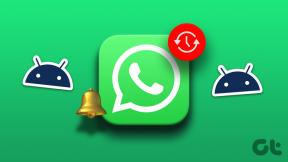Como começar a usar o SideSync usando telefones Samsung
Miscelânea / / December 02, 2021
Com os recentes lançamentos do Samsung Galaxy Note5 e do Galaxy S6 edge +, a Samsung busca inovar não apenas em hardware, mas também em software. No lançamento na Índia, tive um vislumbre de uma ferramenta chamada SideSync, que nos disseram que controlaria o dispositivo de qualquer computador.

Finalmente, eu coloquei minhas mãos no Galaxy S6 edge + e tive um ou dois dias para brincar com ele. SideSync não é exatamente o que eu pensei que seria, no sentido, não é uma combinação de AirDroid 3 e Pushbullet com alguma coisa como Vysor. É diferente.
Apenas para Samsung: No momento em que este artigo foi escrito, este aplicativo só funcionava com alguns smartphones Samsung Galaxy.
Começando
o Aplicativo SideSync vem pré-instalado com o Galaxy S6 edge +, mas notei que ele foi atualizado quase imediatamente. Eu o conectei à internet. Obtendo o software para Windows também foi fácil, uma vez instalados os dois aplicativos tentam se comunicar por Wi-Fi para conectar os dois dispositivos.

Este processo é fácil e rápido (se a intensidade do sinal for boa). Uma vez que os dispositivos estão conectados, você pode realmente ver e controlar seu smartphone diretamente do próprio computador. Não importa onde o telefone esteja, agora ele é controlado pelo computador.

Claro, você teria que deixe de lado a proteção de digitalização de impressão digital opção para que isso funcione. Porque se essa opção estiver habilitada, não há outra maneira de desbloquear seu S6 edge + ou Note5.
Aplicativos de controle, recebimento de chamadas e muito mais
A pequena janela pop-up no canto inferior direito da área de trabalho do Windows é onde você pode ver o que o SideSync está fazendo. Samsung se refere a isso como seu painel. Todas as notificações relevantes estarão disponíveis nele e há um Tela do telefone botão que você pode apertar para realmente ver a tela do telefone no computador.

Você pode então usar o mouse do seu computador para controlar o dispositivo daqui para a frente, incluindo a inicialização de vários aplicativos que não são tão bons em seus avatares de desktop (tente tirar uma foto com o aplicativo Instagram em seu computador?). Você também pode tirar proveito do recurso de múltiplas janelas que a Samsung possui para dispositivos como o S6 edge + para ver quanto espaço você deixou antes de decidir instalar aquele jogo que consome muito espaço de armazenamento.


O aplicativo discador também oferece a opção de fazer e receber chamadas enquanto estiver conectado por meio do aplicativo. Não é tão fácil quanto fazer isso no telefone, mas olha, você nem tocou no telefone e está falando com seus contatos com a ajuda de alguns cliques. Quão legal é isso? Funciona melhor com um fone de ouvido ou com alto-falantes embutidos no caso de um laptop. Mas lembre-se de silenciar aquele vídeo do YouTube antes de atender a chamada.

Sim, me lembra de um recurso que a Apple introduziu para o iPhone. Além disso, se você quiser tirar uma foto furtiva de alguém sem que ela perceba, essa pode ser uma maneira de fazer isso. (Você não ouviu isso de mim!)
Copiar arquivo é fácil como arrastar e soltar
Se você não viu de perto minha captura de tela acima (para Pontas), o processo de copiar arquivos para o telefone é tão fácil quanto arrastar e soltar. Você pode ir para o aplicativo Meus Arquivos e navegar até a pasta relevante onde deseja copiar os arquivos ou usar um aplicativo de terceiros como ES File Explorer.

Mas, se você usar um aplicativo de terceiros, os arquivos serão copiados para o diretório SideSync em vez daquele para o qual você tentou copiar os arquivos. E no Meus arquivos aplicativo, tudo é copiado de forma bastante simples para pastas pré-organizadas como Áudio, Vídeo, Imagens, etc.
Modo de Apresentação
Portanto, a Samsung decidiu chamar a exibição em tela cheia como Modo de Apresentação. Isso permite que o usuário mude para uma visualização em tela cheia sem distração da tela do telefone e onde quer que você mova o mouse, haverá um ponteiro seguindo-o. Toque no ícone e o ponteiro aumentará sua cor, então, se houver alguém assistindo, isso ficará aparente para eles também.

Suponho que isso seja útil ao fazer uma apresentação semelhante à Apple de um novo recurso em seu telefone ou se você deseja mostrar suas habilidades no último jogo que você baixou.
Espelhamento Android: Nós cobrimos Android Mirroring em profundidade anteriormente, caso você tenha perdido.
Veja o que você gosta?
Mesmo que este não seja o primeiro aplicativo de espelhamento que vimos para um dispositivo Android, a Samsung certamente é um dos poucos (senão único) OEM a fazer um para seus dispositivos. Se você gostar desta ideia ou quiser discutir algo sobre as linhas, junte-se a nós em nossos fóruns.